このトピックでは、ページレポートまたはRDLレポートをXMLデータソースに接続する方法について説明します。XMLデータソースに接続するには、[新規レポート]ダイアログ(新しいレポートを作成する場合)または[レポートデータソース]ダイアログ(レポートエクスプローラの場合)を使用できます。
[新規レポート]ダイアログを使用してXMLデータ ソースに接続する
- デザイナアプリにて、[新規作成]をクリックします。
- [新規レポート]ダイアログでは、[RDLレポート]を選択し、[次へ]をクリックします。
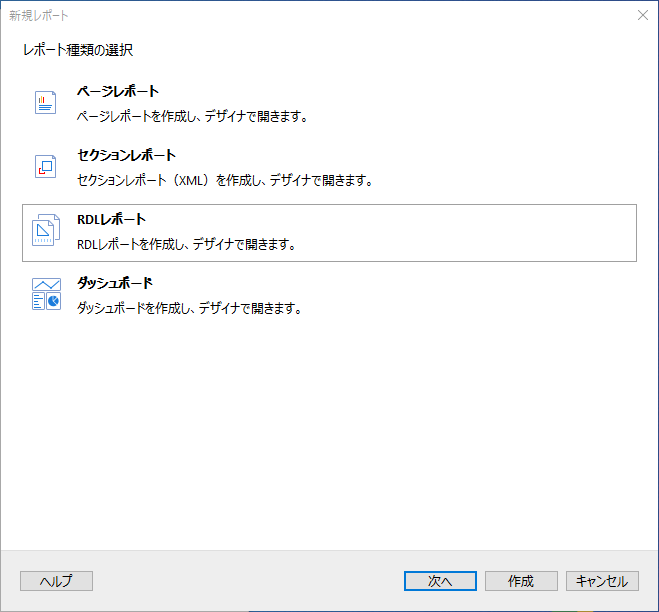
- [新規RDLレポート] > [データソース種類の選択]では、[XML]を選択し、[次へ]をクリックします。
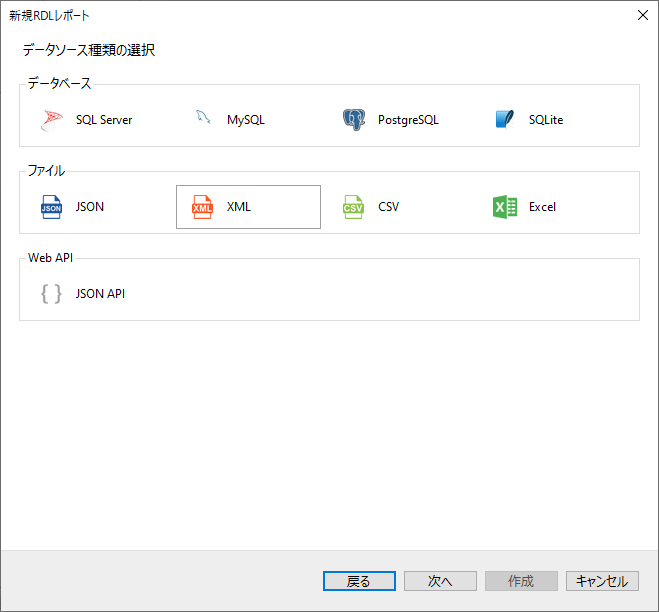
- XMLファイルのパスを指定するには、[開く]ボタンをクリックし、目的のファイル(たとえば、C:\Data\Customer.xml)に移動します。
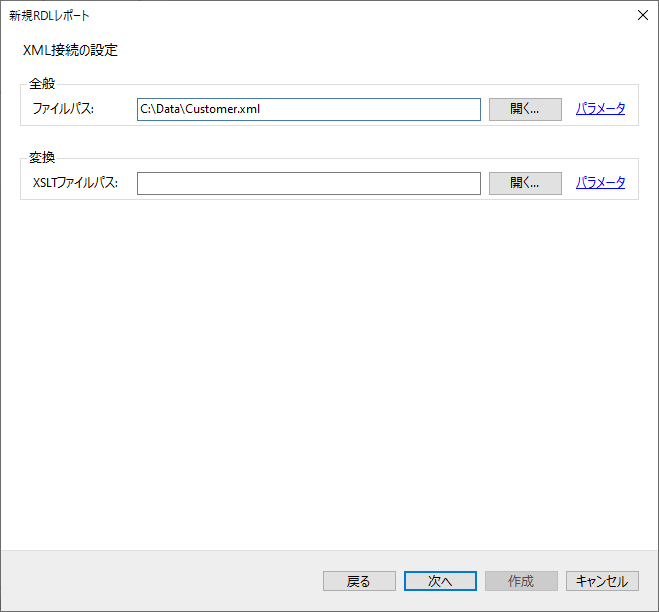
- パラメータを指定するには、[開く]ボタンの右側にある[パラメータ]をクリックして、[パラメータ]ダイアログを開きます。[追加]ボタンをクリックして新しいパラメータを追加するか、既存のパラメータを選択して、以下のプロパティを指定します。
- 名前:パラメータの名前を指定します。
- 型:ドロップダウンリストから値の型を選択します。(デフォルト値はString)
- テスト値:接続プロパティの実行時の値を指定します。
- 入力ソース:非表示でないパラメータの場合は[対話]を選択し、非表示パラメータの場合は[プログラム]を選択します。
- [次へ]をクリックし、有効なクエリを追加してデータセットを構成します。[パス]セクションのツリー・ノードを選択して、パスを生成します。結果のクエリが[クエリ]フィールドに表示されます。
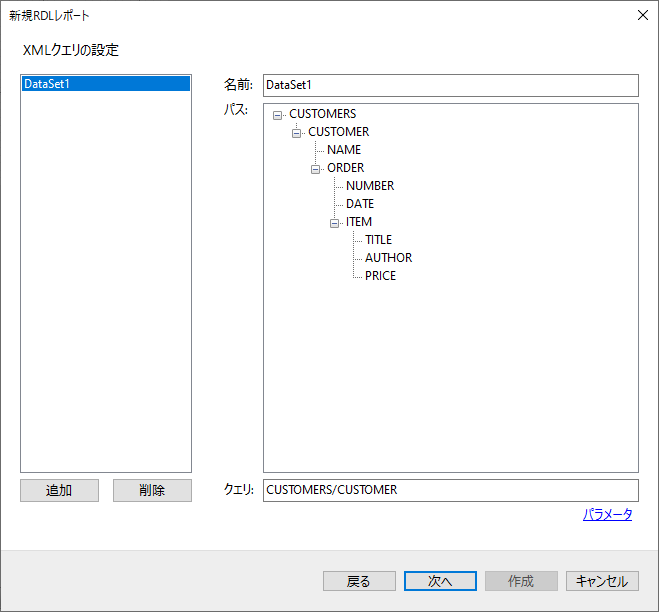
- [次へ]をクリックします。レポートウィザードの最後の画面で、レポートの概要を確認し、[作成]をクリックすると、XMLデータソースを含むレポートが正常に追加されます。
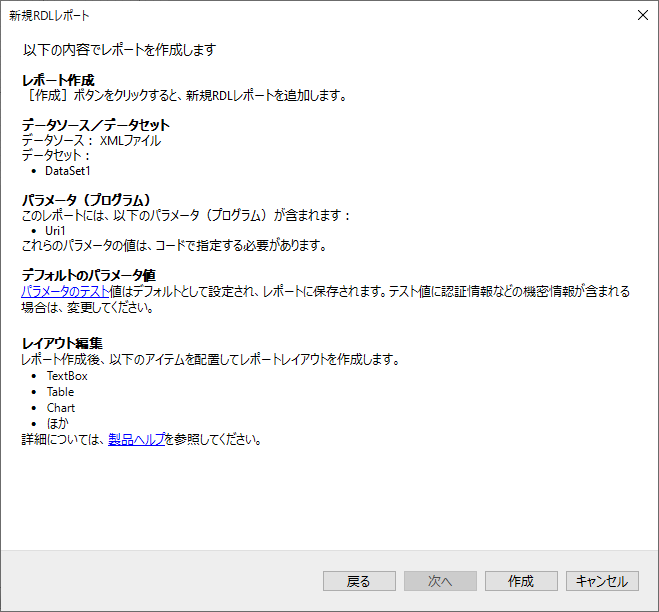
[レポートデータソース]ダイアログを使用してXMLデータ ソースに接続する
- [レポートエクスプローラ]で、[データソース]ノードを右クリックして[データソースを追加する]を選択するか、[追加](+)ボタンをクリックして[データソース]を選択します。
- 表示される[レポートデータソース]ダイアログで、[全般]ページを選択し、データソースの名前を入力します(デフォルトでは「DataSource1」)。この名前は[データソース]ノードの子ノードとして[レポートエクスプローラ]に表示されます。
- [種類]フィールドで、「XML Provider」を選択します。
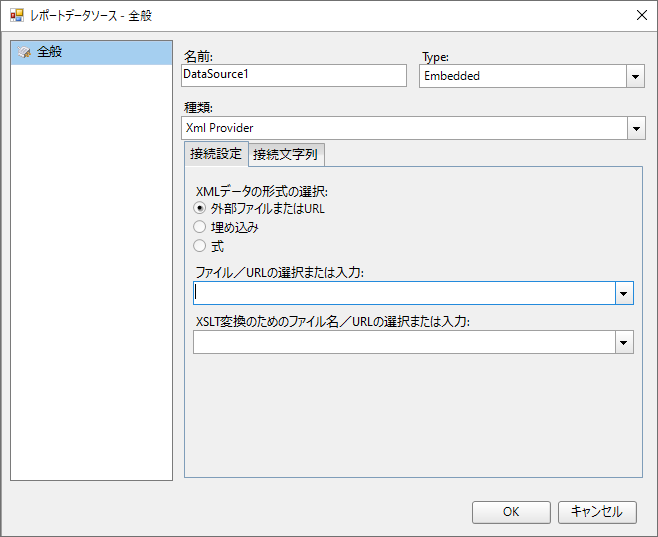
- [接続設定]タブで、XMLデータの形式の選択を「外部ファイルまたはURL」に設定します。
- [ファイル/URLの選択または入力]フィールドの横にあるドロップダウンリストをクリックし、<ファイルの選択>を選択して、XMLファイルのパスを指定します。たとえば、Customer.xml接続できます。
[接続文字列]タブには、次のように生成された接続文字列が表示されます。
xmldoc=C:\Data\Customer.xml
詳細については、「XMLデータソースの設定プロパティ」を参照してください。 - [データソースを確認]
 アイコンをクリックし、接続文字列を検証します。
アイコンをクリックし、接続文字列を検証します。 - [OK]ボタンをクリックしてダイアログを閉じます。
XMLデータソースの設定プロパティ
XMLデータプロバイダは、[レポートデータソース]ダイアログ内の[接続]セクションで以下のオプションをサポートしています。
[接続設定]では、データソースに接続するXMLデータの種類を設定します。特定のXSLTファイルを参照してXMLデータに適用できます。- 外部ファイルまたはURL:外部のXMLデータソースのローカルファイルの場所、またはURLを入力します。
- 埋め込み:レポートに埋め込むXMLファイルの場所を入力します。データは手動での入力、あるいは選択したXMLファイル内での編集も可能です。
- 式:パス式を入力します。パス式は[接続文字列]で入力することもできます。
- [外部ファイルまたはURL]オプションを選択すると、接続文字列は次のようになります。
xmldoc=C:\MyXmlFile.xml;
xmldocはローカルシステム上、またはWeb上のアクセス可能な場所にある特定のXMLファイルを指定します。 -
[埋め込み]オプションを選択すると、接続文字列は次のようになります。
xmldata=<people>
<person>
<name>
<given>John</given>
<family>Doe</family>
</name>
</person>
<person>
<name>
<given>Jane</given>
<family>Smith</family>
</name>
</person>
</people>
xmldataは、接続文字列で特定のXMLデータを提供します。 - [式]オプションオプションを選択すると、接続文字列は次のように「=」で始まります。
="xmldoc=" & [@Parameter]
メモ:接続文字列の要素はセミコロン(;)で終了する必要があります。